Rafael Monnerat, Klaus Wölfel, Jingjing XU, Mohamadou Mbengue |
连接人与组织
连接人与组织

通过该教程,您将学习如何连接人与组织。通过前面的学习,您或许已经意识到在ERP5,人于组织是非常重要的,因为它们是您的业务核心。
我们已经介绍如何通过人文件的创建来连接人与组织,现在我们将进一步说明详细环节,从而向您介绍如何连接一个人与一个已存在或尚未创建的组织。由于我们在前面的教程运用VIFIB为例来创建人于组织,现在就继续以VIFIB为例来演示如何将这两个单位联系起来。
| <span metal:use-macro="container/Zuite_viewTestMacroLibrary/macros/init_test_environment">init</span> | ||
| openAndWait | ${base_url}/Zuite_setUpPersonAndOrganisationLinkingTest | |
| verifyTextPresent | Init Ok | |
| <span metal:use-macro="container/Zuite_viewTestMacroLibrary/macros/wait_for_activities"> Wait for activities </span> | ||
| <span metal:use-macro="container/Zuite_viewTestMacroLibrary/macros/login_as_functional_test_user">Login As Functional Test User</span> | ||
纲要
- 如何连接一个人与一个已存在的组织
- 如何连接一个人与一个新组织
例子
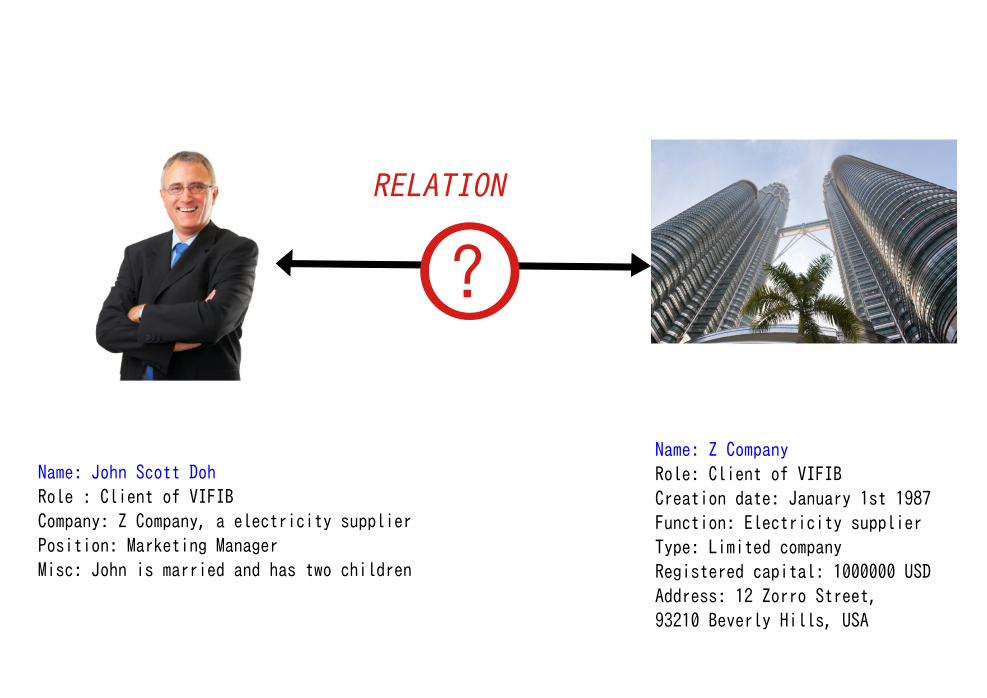
由于我们已经创建了一个人文件和一个组织文件,现在就让我们其为例来解释如何将这两个单位联系起来。
连接已存在组织
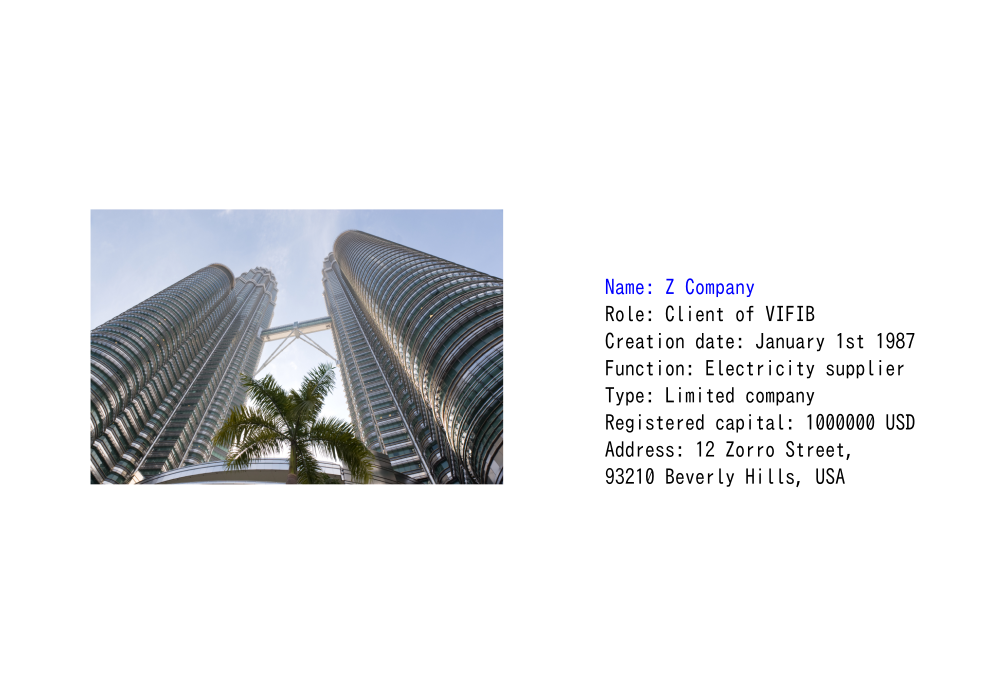
已在ERP5中创建:YES
最简单的将人与组织联系的方式,是首先创建组织文件。一旦组织文件创建,您只需要在人文件的信息条目中选择该组织作为该人的组织。通过前面教程,Z Company组织文件已经在ERP5中建立(参见“建立组织文件”),现在我们就继续组织文件的创建步骤来解释如何在ERP5中连接人到该组织。.
进入人文件页面(1): 通过ERP5主页
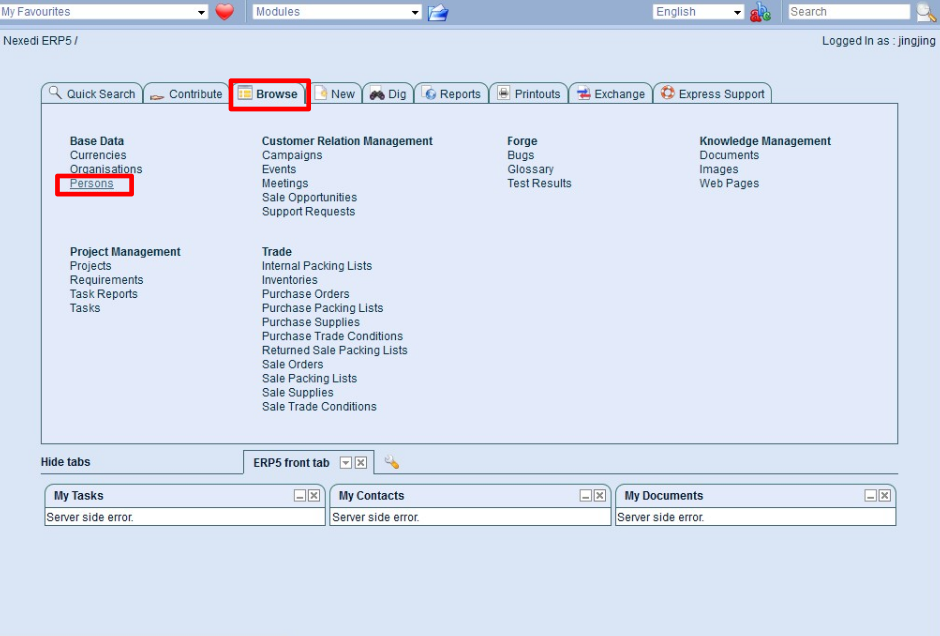
首先,您需要进入需要连接到相应组织的人文件。您可以通过ERP5主页的“浏览”标签页中“人”模块进入。
进入人文件页面(1):通过“模块”菜单
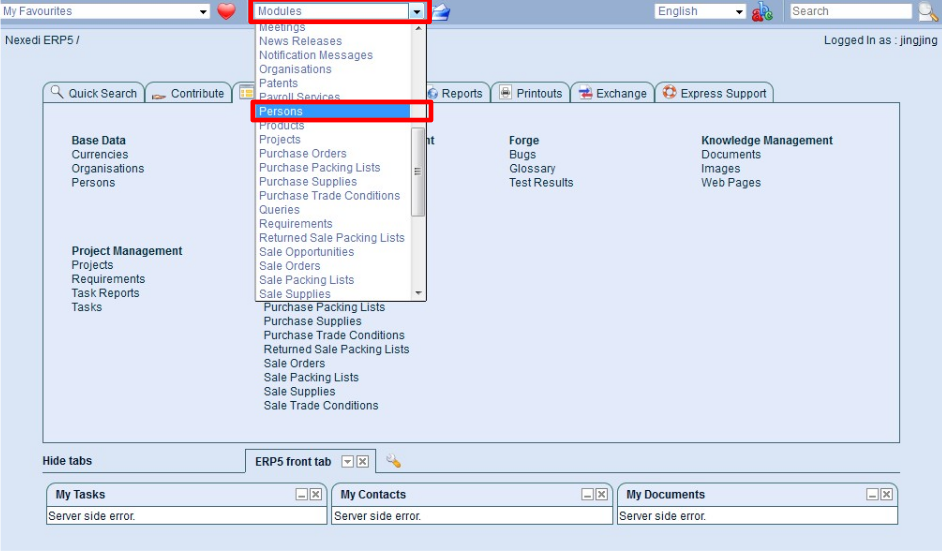
您还可以通过ERP5主页上方“模块”菜单中的“人”选项进入。
这两种方式都可以打开ERP5人文件总列表。
| open | ${base_url}/view | |
| selectAndWait | //select[@name="select_module"] | Persons |
进入人文件页面(2)
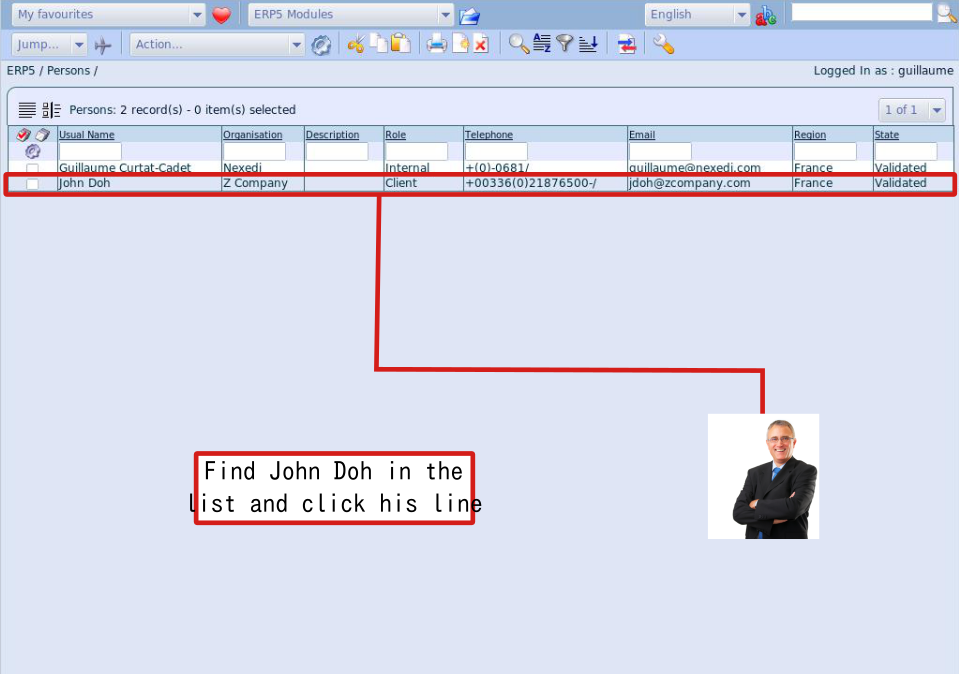
点击您希望连接到一个组织的人文件一栏。
在本里中,只要点击“John Doh”一栏,您就会进入John Doh的人文件。如果您没有看见该人文件,请在“常用名”条目输入"%John Doh%"(在ERP5基础数据列表叶,您可以使用模糊查询方法来检索任何需要的信息)。按下键盘的确认键后,John Doh一栏就会出现,前提是您已经根据之前的教程“建立人文件”正确创建该人文件。
| <tal:block tal:content="structure python: here.Zuite_generateListboxBrowsing(listbox_selection=(['title', here.Zuite_getHowToInfo()['link_howto_person_title']],), enter_object=True)"/> | ||
| assertValue | //input[@name="field_my_first_name"] | ZUITE-TEST-LINK |
| assertValue | //input[@name="field_my_last_name"] | USER-001 |
| storeLocation | person | |
点击“齿轮”
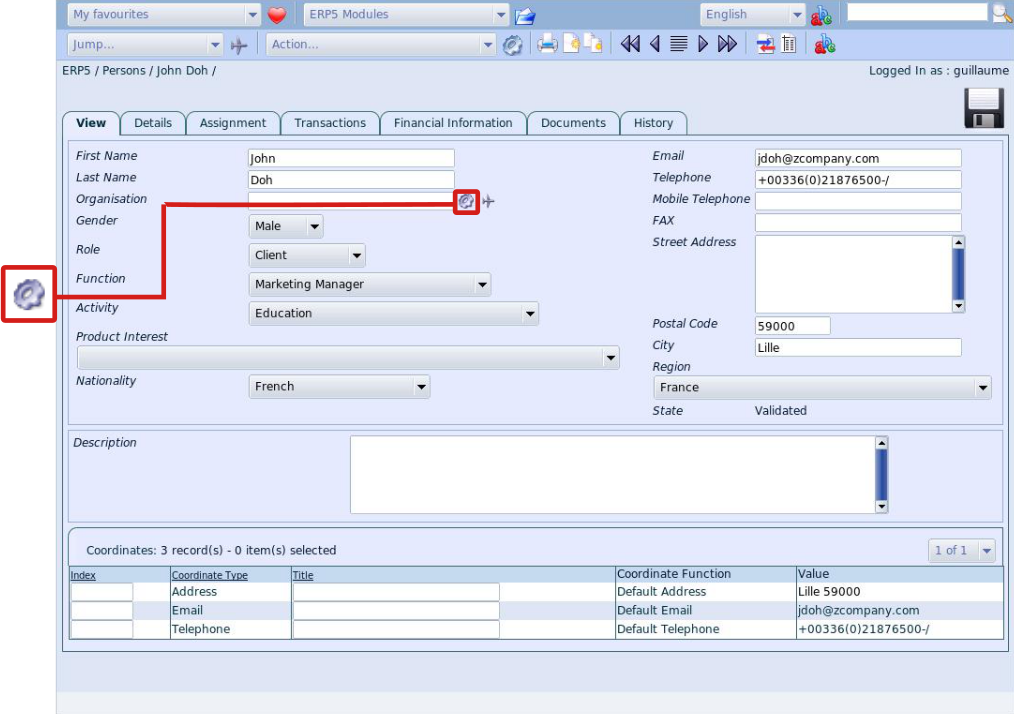
现在您进入到John Doh的概览页面,在这里就可以连接他和他的公司Z Company。
在组织条目右边,您可以看见一个齿轮。该图标使您可以在ERP5的不同单位间建立任何联系。这里,该齿轮用于连接该人以及任何已经在ERP5中建立的组织。请点击该齿轮图标,这将开启一个已存在组织的列表。本例中,我们希望将John Doh连接到Z Company,我们已经打开John Doh的人文件页面,点击齿轮图标后,我们将看到不同的已创建的组织(请见下图),然后就可以选择John Doh需要连接的Z Company。
| clickAndWait | //input[@name="portal_selections/viewSearchRelatedDocumentDialog0:method"] |
选择组织建立联系
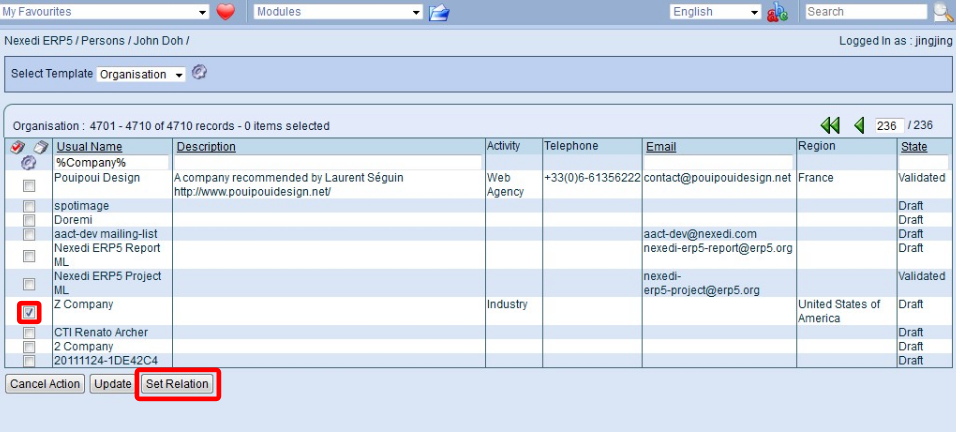
该步骤有三点需要注意:
(1)选择相应的组织
打开组织列表后,请选中该人需要连接的组织条目左方的方格。
本例中,我们希望连接John Doh和Z Company,于是我们选中Z Company左方的方格,如图所示。
(2)设置联系
当相应方格被选中后,请点击“设置联系”选项。这将连接该人和所选组织,您将返回人文件详细信息并保存数据。
本例中,选中Z Company左边的方格后,我们就可以点击“设置联系”,以连接John Doh和Z Organisation,返回John的页面,然后保存操作。
(3)检查“飞机”
设置联系之后,齿轮图标就会转变为飞机图标(请见下图),该图标表明您已经在ERP5的两个单位间建立了联系,而且该飞机图标还能将您引入相联文件。本例中,一旦齿轮变为飞机,John Doh就被成功连接到Z Company,然后您可以使用飞机图标进入Z Company页面来检验该联系是否成功创建。
| type | listbox_title | ZUITE-TEST-LINK-ORGANISATION-001 |
| clickAndWait | dialog_update_button | |
| clickAndWait | //button[@id="dialog_submit_button"] | ZUITE-TEST-LINK-ORGANISATION-001 |
| assertValue | //input[@name="field_my_career_subordination_title"] | |
| clickAndWait | //input[@name="portal_selections/viewSearchRelatedDocumentDialog0:method"] | |
| type | listbox_title | ZUITE-TEST-LINK-ORGANISATION-001 |
| clickAndWait | dialog_update_button | |
| click | //a[text()='ZUITE-TEST-LINK-ORGANISATION-001']/../../td[1]/input | |
| clickAndWait | //button[@id="dialog_submit_button"] | |
| verifyText | //div[@id="transition_message"] | Data updated. |
检查关系(1)
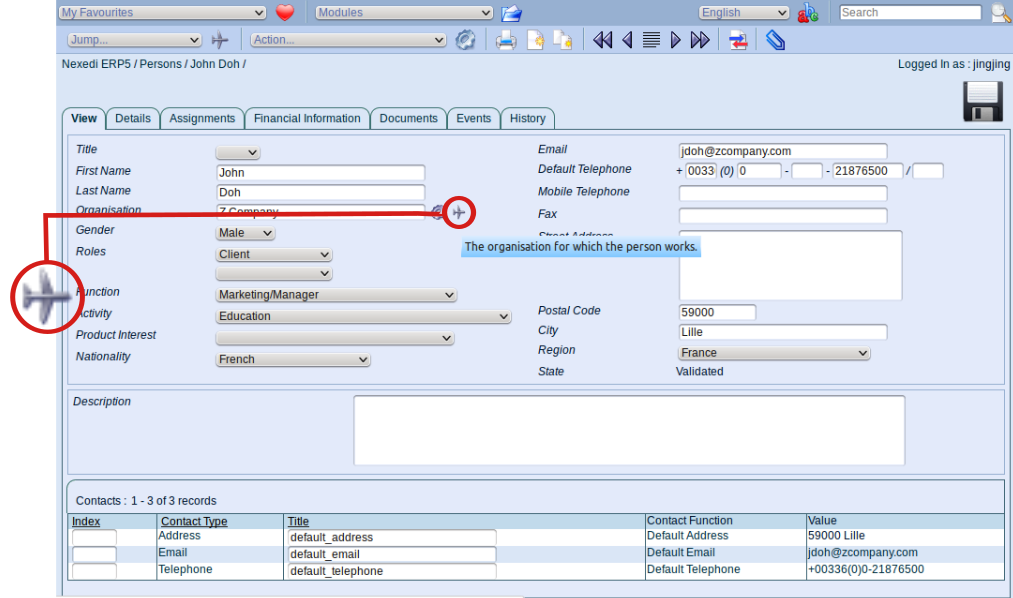
现在连接已设,我们来检查一下该设置是否成功。
首先,进入组织页面。您可以使用任何一种已学方式(例如,浏览ERP5主页浏览标签页的基础模块中数据,或者通过页面最上方“模块”进入),或者是新方法--通过人文件的飞机图标。
1.点击“飞机”
本例中,在John Doh人文件的概览页面中,请点击组织条目右边的飞机图标,您将进入Z Company的概览页面。
| assertValue | //input[@name="field_my_career_subordination_title"] | ZUITE-TEST-LINK-ORGANISATION-001 |
| clickAndWait | //input[@name="field_my_career_subordination_title"]/following-sibling::*[2] | |
| assertValue | //input[@name="field_my_title"] | ZUITE-TEST-LINK-ORGANISATION-001 |
检查关系(2)
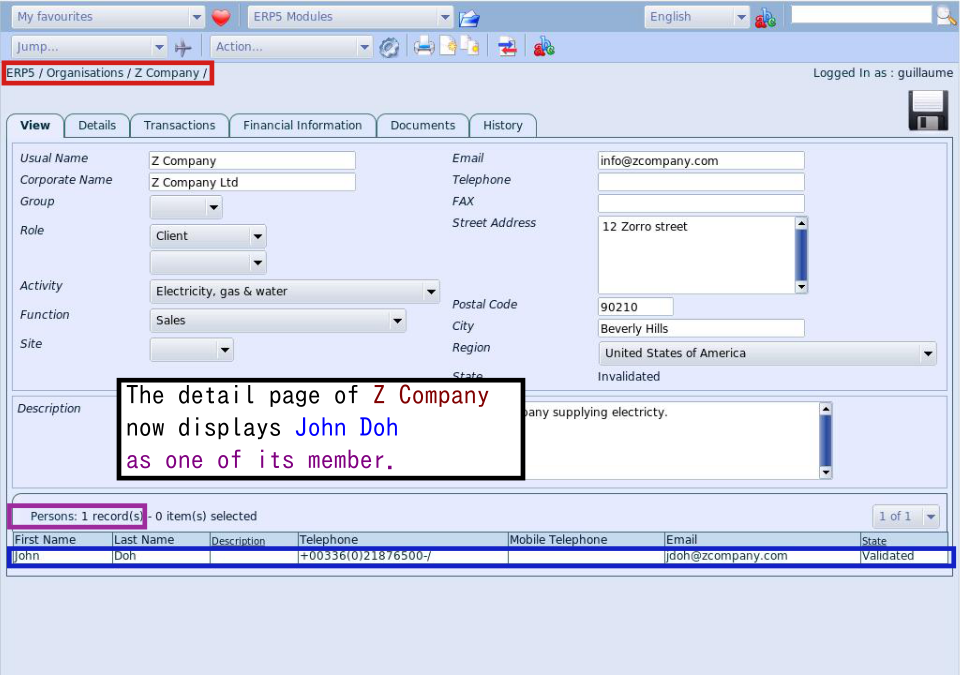
2.检查组织文件中“人”列表
在进入的组织文件的概览页面下方检查是否存在相应人员。本例中,在Z Company概览页面下方,您会看见在“人”列表中已显示John Doh的基本信息。这一栏的出现表明John Doh已被以Marketing Manager的职位成功连接到Z Company。
| storeLocation | organisation | |
| <span metal:use-macro="container/Zuite_viewTestMacroLibrary/macros/wait_for_activities"> Wait for activities </span> | ||
| openAndWait | ${organisation} | |
| clickAndWait | link=ZUITE-TEST-LINK | |
| assertValue | //input[@name="field_my_first_name"] | ZUITE-TEST-LINK |
连接新组织

已在ERP5中创建:No
通过ERP5您可以直接在人文件的概览页面建立新的组织,从而直接连接该人于该新建组织。
现在就来看看一个新的例子:许磊是Y公司的员工。首先,请根据前面所学建立他的人文件。接下来我们就来看看怎么将他链接到未创建的组织Y公司。
进入人文件
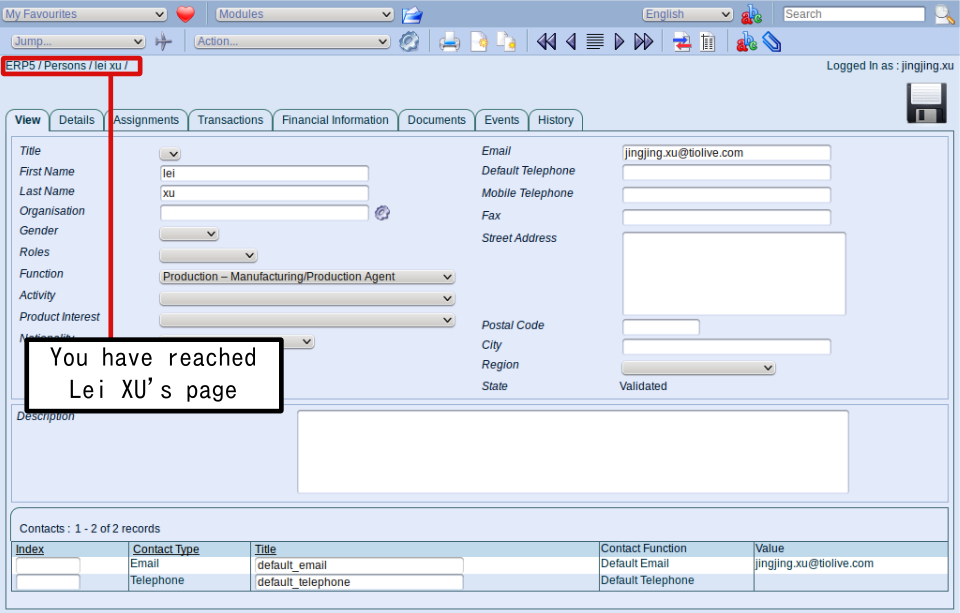
首先您需要进入需要连接到组织的人的文件。
| openAndWait | ${person} |
输入组织名称
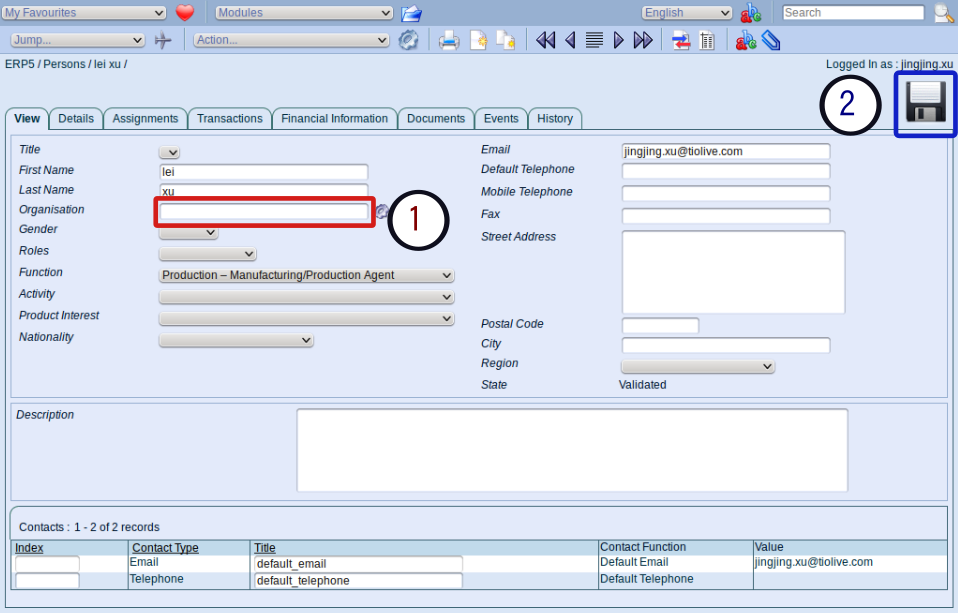
一旦您建立了许磊的人文件,您就可以在其概览页面的组织条目中输入其组织的名称。完成操作后,请点击保存图标。
| type | //input[@name="field_my_career_subordination_title"] | ZUITE-TEST-LINK-ORGANISATION-002 |
| clickAndWait | //button[@name="Base_edit:method"] | |
| verifyText | //div[@id="information_area"] | Input data has errors. Please look at the error messages below. |
| verifyText | //span[@class="error"] | No such document was found. |
添加组织
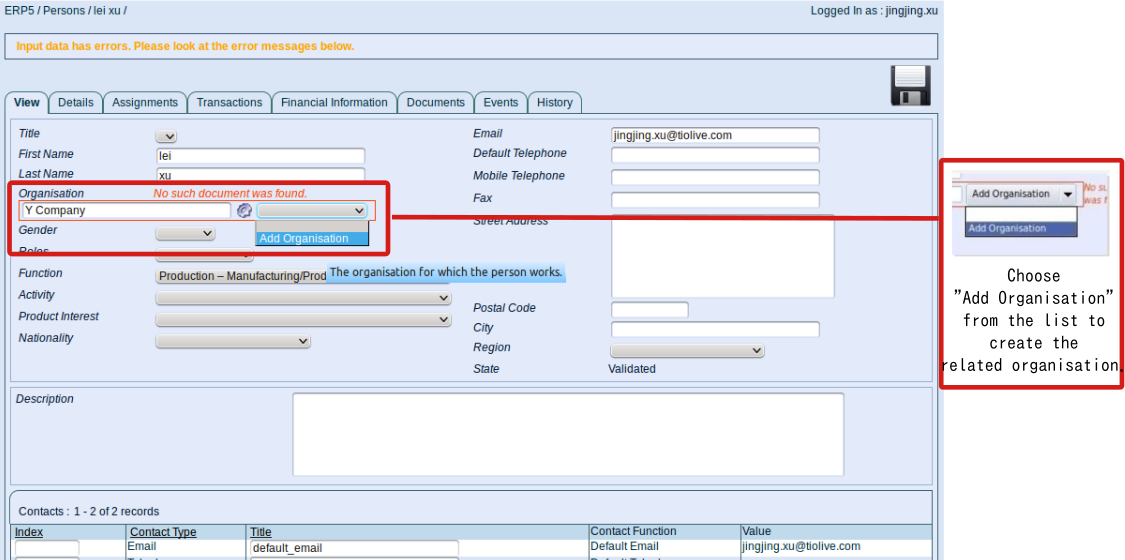
ERP5会警示您您希望连接该人的组织并不存在,但提议您可以创建它。如果接受,该人的相关组织就会被创建,该人就会被直接连接到该组织。
打开红框中选项,选择“添加组织”,这就将新建该组织并保存操作。
现在您就可以通过该新建组织的文件检查是否正确创建了人与组织的联系。步骤同上(请参阅本教程的前半部分“连接已存在组织”)。
| select | //select[@name="subfield_field_my_career_subordination_title_relation"] | Add Organisation |
| clickAndWait | //button[@name="Base_edit:method"] | |
| verifyTextNotPresent | Input data has errors. Please look at the error messages below. | |
| <span metal:use-macro="container/Zuite_viewTestMacroLibrary/macros/wait_for_activities"> Wait for activities </span> | ||
| <span metal:use-macro="container/Zuite_viewTestMacroLibrary/macros/login_as_manager">Login As Manager</span> | ||
| openAndWait | ${base_url}/Zuite_tearDownPersonAndOrganisationLinkingTest | |
| verifyTextPresent | Clean Ok | |
| <span metal:use-macro="container/Zuite_viewTestMacroLibrary/macros/wait_for_activities"> Wait for activities </span> | ||
Thank You

- Nexedi SA
- 147 Rue du Ballon
- 59110 La Madeleine
- France
- +33629024425
For more information, please contact Jean-Paul, CEO of Nexedi (+33 629 02 44 25).